
Это программное обеспечение будет поддерживать ваши драйверы в рабочем состоянии, тем самым защищая вас от распространенных компьютерных ошибок и сбоев оборудования. Проверьте все свои драйверы сейчас за 3 простых шага:
- Скачать DriverFix (проверенный файл загрузки).
- Нажмите Начать сканирование найти все проблемные драйверы.
- Нажмите Обновите драйверы чтобы получить новые версии и избежать сбоев в работе системы.
- DriverFix был загружен 0 читатели в этом месяце.
Поскольку Windows 10 - это современная операционная система, иногда могут возникать определенные проблемы совместимости со старым программным обеспечением и Windows 10. Одна из этих старых программ - Photo Story, и сегодня мы покажем вам, как установить Photo Story в Windows 10.
Photo Story - бесплатное приложение от Microsoft, предназначенное для создания презентаций из цифровых фотографий. Это приложение претерпело определенные изменения с годами, и последняя версия была выпущена в 2006 году.
Поскольку Microsoft не обновляла этот инструмент почти 10 лет, многие обеспокоены тем, может ли этот инструмент работать в Windows 10. Мы рады сообщить вам, что Photo Story работает в Windows 10 без каких-либо проблем, и вам даже не нужно использовать режим совместимости для ее запуска.
Как установить Photo Story в Windows 10?
Установить Photo Story в Windows 10 просто и понятно, и вы можете сделать это, выполнив следующие действия:
- Перейдите на сайт Microsoft и скачать фоторепортаж.

- После завершения загрузки запустите установочный файл и следуйте инструкциям по установке Photo Story.
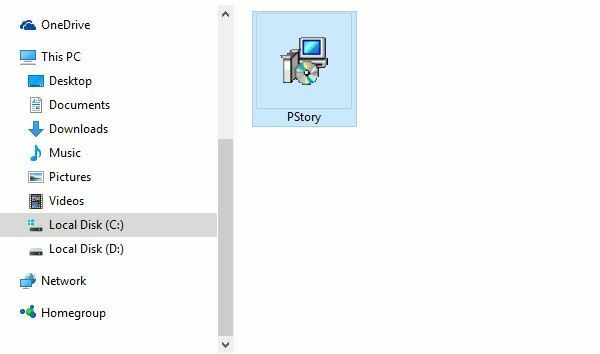
Photo Story без проблем работает в Windows 10, и вы можете использовать его для создания видеопрезентаций из различных изображений. Вы можете добавить в презентацию текст, голосовые комментарии и даже фоновую музыку.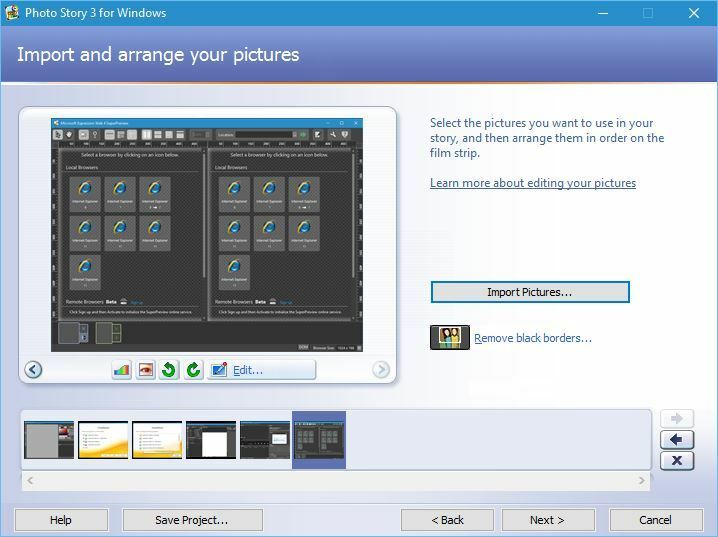
После редактирования презентации вы можете выбрать одну из нескольких предварительных настроек для сохранения или вручную изменить настройки качества. Конечно, у программного обеспечения есть некоторые ограничения, такие как возможность добавлять до 200 изображений в одном пакете. Существуют также ограничения в отношении размера изображения, поэтому, если вы используете цифровую камеру с высоким разрешением, вам, возможно, придется изменить размер изображений, прежде чем вы сможете импортировать их в Photo Story.
Следует отметить, что вы ограничены выходным разрешением 1024 x 768, и вы можете сохранять свои презентации только в формате .wmv.
Photo Story - отличное приложение для создания презентаций, и хотя Microsoft больше не разрабатывает это приложение, оно по-прежнему работает без проблем в Windows 10.
- ЧИТАЙТЕ ТАКЖЕ: Как стать владельцем папки в Windows 10


![Запуск веб-сайта в качестве настольного приложения в Windows 10/11 [Как сделать]](/f/29ee76a9c2e3428b2eb6fe8959f0f682.png?width=300&height=460)